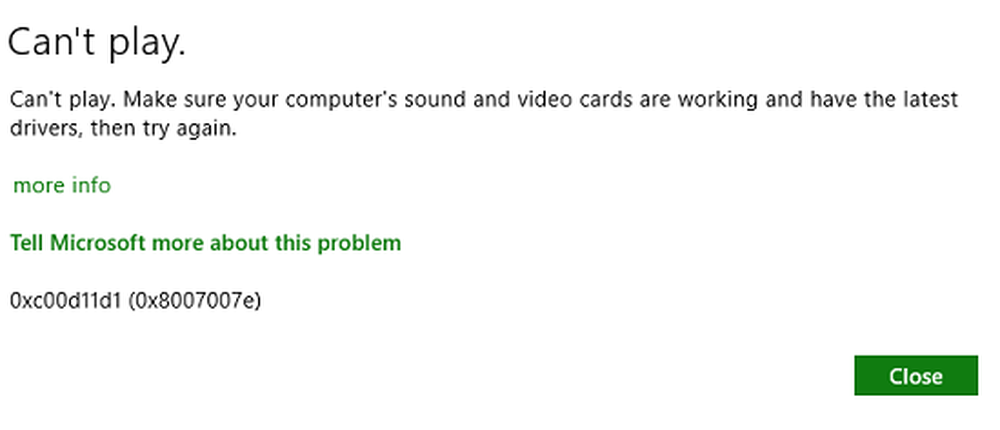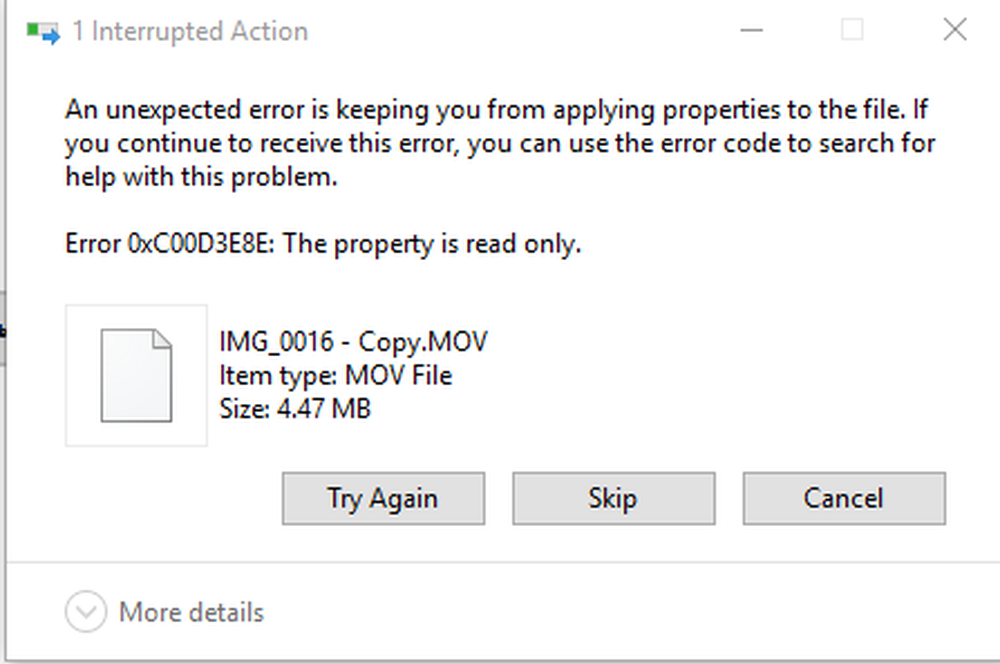Fel 2753, Filen är inte markerad för installation
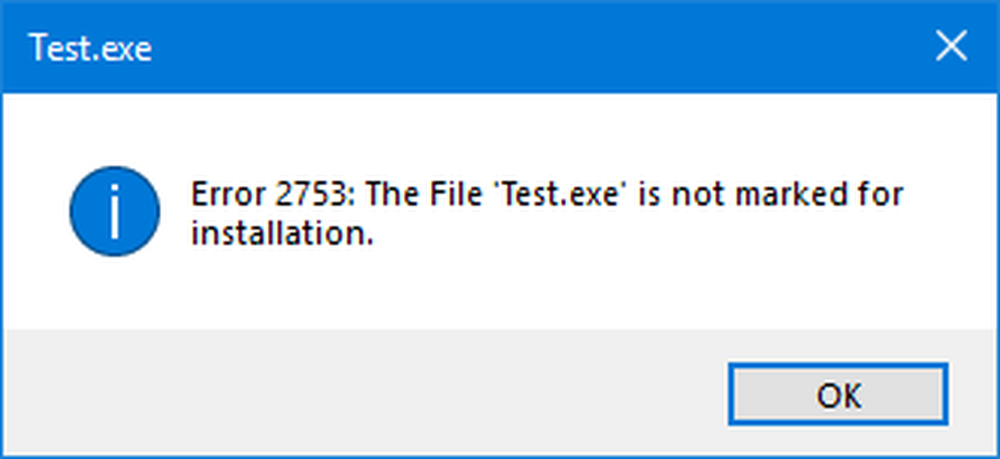
När du försöker installera något program på din Windows 10-dator kanske du får ett fel 2753. Ibland är paketen korrumperade, eller kanske de här paketen inte fungerar korrekt eller inte kan skapa filer och sökvägar. Ett sådant irriterande fel läser - Fel 2753, Filen är inte markerad för installation.
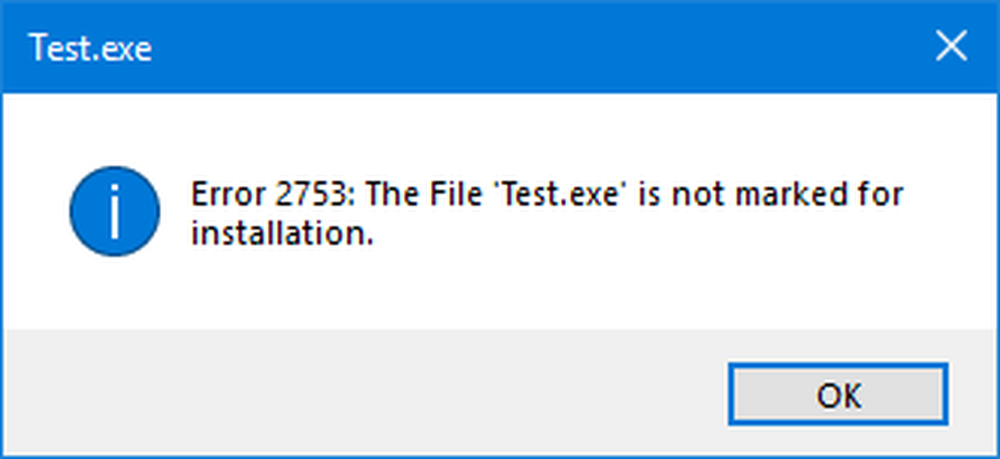
Detta fel är inte begränsat till endast vissa specifika filer. Det kan hända med vilken fil som helst - antingen en körbar fil eller en MSI-fil. Låt oss se för att åtgärda detta fel.
Fel 2753, Filen är inte markerad för installation
Det kan finnas ett antal skäl till detta fel. Så vi kommer att försöka täcka alla möjliga lösningar här.
1] Färsk nedladdning installationsfilen
Besök den officiella hemsidan och ladda ner installationsfilen till en annan plats. Se till att du har laddat ner rätt installationsfil för ditt operativsystem. x64 eller x86. Starta om datorn, logga in som administratör. Högerklicka sedan på installationsfilen och välj Kör som administratör.
2] Ta bort alla tidigare versioner av Programvaran
Om du råkar ha en äldre version av programvaran måste du avinstallera programmet. Att köra en gratis Registry Cleaner som CCleaner kan hjälpa till att ta bort resterande registret skräp. Du bör också ta bort alla skräp och tillfälliga filer via Inställningar.
Starta om datorn och sedan installera om programmet.
3] Kör det som administratör
Det kan också hända att filen behöver fler behörigheter att utföra. För det kan du ge det fler privilegier så att det kan fungera som det är avsett av utvecklaren.
För det, högerklicka på filen och klicka sedan på Kör som administratör.
Klicka sedan på Ja för användarkontokontrollen eller UAC-prompten som du får.
Kontrollera om filen körs.
Om det inte gör det kan du behöva:
- Ta äganderätten till den mapp där du planerar att installera programmet.
- Använd behörighetstidsmaskin för att ändra mappbehörigheter för mappen där du planerar att installera programmet.
4] Kör programmet i Kompatibilitetsläge
Filen kanske inte är avsedd att köras på din nuvarande version av Windows. Du kan försöka köra programmet i Kompatibilitetsläge. Detta låter applikationen tro att det körs i en kompatibel miljö som den är avsedd att.
5] Registrera om vbscript.dll-filen
Från WinX-menyn, öppna kommandotolk som administratör, skriv följande och tryck Enter:
regsvr32.exe vbscript.dll
Detta kommer att omregistrera den berörda DLL-filen med hjälp av Windows OS-verktyget regsvr32.exe. Verktyget Regsvr32 är ett kommandoradsverktyg som kan användas för att registrera och avregistrera OLE-kontroller som DLL- och ActiveX-kontroller (OCX) i Windows-operativsystemet.
Du kommer att se följande meddelande om det körs framgångsrikt - DllRegisterServer i vbscript.dll lyckades.
Låt oss veta om de korrigeringar som nämns ovan hjälper dig att åtgärda felet.